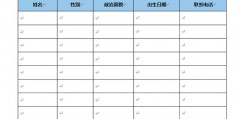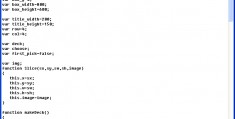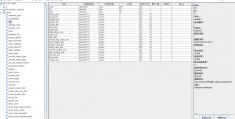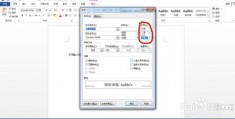word页码目录自动调整,word文档目录怎么自动生成带页码目录
本文在前文word页码目录自动调整的基础上,继续介绍论文章节/图表标题关联型自动编号的目录设置与编号更新 *** 。主要分为两方面:
1、由于“毕业论文必备Word设置3.1”所述 *** ,改变了标题2样式的使用方式,因此,需要在论文章节目录中,去除对标题2样式的引用,将目录引用的标题样式,从标题2样式开始,下调一个层级,即可正确设置相应的论文章节目录word页码目录自动调整;
2、在毕业论文写作中,经常需要根据试验结果或写作逻辑,调整章节顺序(尤其是成稿后进行章节顺序修改),虽然此时可以使用剪切粘贴、大纲视图或者导航窗格,快速进行章节的顺序调整,但是相应的文中章节标题编号与引用的图表标题编号,也需要进行更新,手动修正是真心痛苦(心疼曾经的自己三秒钟),科研本已不易,格式甚是费心。
因此,笔者潜心研究了本系列所介绍的毕业论文标题自动编号的设置 *** ,现分享给砥砺前行的小伙伴们。现在,无需担心调整论文章节顺序,导致的标题编号重新修正了,预先按本系列配置或使用笔者提供的Word模板,只需简单几步,即可自动更新文中所有章节标题编号与引用的图表标题编号。科研人,专注于论文的行文逻辑与文字写作吧word页码目录自动调整!word页码目录自动调整!!
本系列所介绍的论文章节与图表标题的自动编号设置,都支持调整章节顺序后,自动更新编号,以及支持章节前设置“分节符”,按章节拆分后进行写作,合并文档后,也能够自动更新编号(敬请关注本系列后续分享),极大地缓解了Word软件性能问题,尤其是“毕业论文必备Word设置3.1”所述 *** ,是笔者首创,是针对毕业论文的章节与图表标题,全都关联章节一级标题编号的格式类型,完美解决了此类型已有方案无法按章节拆分后写作的痛点。
文末有开箱即用的福利——已适配好的Word模板文件,可通过文末所述分享 *** 领取。
(下文引号中同时具有加粗和下划线格式的文字,为Word设置选项的专用名称)
1论文章节标题目录与图表目录的创建
1.1创建不引用标题2的论文章节标题目录
目录不引用标题2的设置 *** :在“引用”-“目录”-“自定义目录(C)”的“格式”中,选择最相似的预制格式“正式”(此时,“修改”按钮灰色:预制格式不支持修改目录标题的显示样式,但删除重建后可修改),确定后,发现应用了“标题2”样式的文字,也出现在目录中,需删除。因此,删除已创建出的目录,重新打开“自定义目录”,在“格式”中选择“模板”,即可在“修改(M)”中,对基于预制格式创建的自定义目录,进行目录中标题样式(TOC1-9)的修改。然后,通过“选项(O)”,将“标题3”、“标题4”后的文本框中,通过键盘分别输入“2”、“3”,将“标题3”和“标题4”分别链接到“目录级别(L):”的2和3级(对应样式分别为“TOC2”、“TOC3”,可在“修改(M)”中,修改其文字与段落格式),可实现目录不引用应用了“标题2”样式的文字,并显示前3个级别的目录。去除“使用超链接而不使用页码”前的“√”和选择“制表符前导符(B):”为最后一项(居中形式),即可创建正确格式的目录,如图1所示。
图1 创建不引用标题2且具有前3级别标题的章节标题目录
论文标题目录中,标题英文字符与数字编号间隔的对齐调整,见“毕业论文必备Word设置1”中03的Tips。
1.2 图表目录的创建
详见“毕业论文必备word设置1”中2.3。
2章节/图表标题编号与交叉引用的编号更新
由于本系列所介绍的章节编号设置,都是关联多级列表域代码的,因此调整章节位置或层级,编号是自动更新的。但文中图表标题的编号,以及段落文字中,设置的对章节与图表的交叉引用,是不会随章节位置与层级调整而自动更新,此外,复制粘贴图表及标题,也不会自动更新图表标题的编号,需要全部选择后,在鼠标右键菜单中,点击“更新域(U)”,进行更新。如图2所示。

图2 章节/图表标题编号与交叉引用的编号更新
3章节与图表标题目录的编号更新
此外,如果调整论文目录引用的章节标题,或者图表标题,还需要对章节与图表的标题目录进行选择后,在鼠标右键菜单中,点击“更新域(U)”,进行整个目录或仅目录内标题编号的更新。如图3所示。

图3 章节与图表标题目录的编号更新
至此,按照本系列介绍的设置 *** ,即可实现章节与图表标题的全自动编号。更多相关技巧,如在章节一级标题前插入“分节符”,按章节拆分后写作,已在测试,敬请关注本系列后续分享。